Hướng dẫn tạo chữ ký cá nhân bằng iPhone thể hiện đậm chất phong cách

Không biết chúng ta đã phải ký bao nhiêu lần những thứ giấy tờ liên quan đến bản thân. Suy cho cùng, chẳng có gì đơn giản bằng chữ ký, nhẹ nhàng hơn chữ ký. Nhưng cũng chẳng có gì hệ trọng hơn chữ ký. Vì thế, mình xin hướng dẫn mọi người tự tạo chữ ký cá nhân của mình bằng iPhone để dễ dàng chèn vào các văn bản, tài liệu khi cần một cách nhanh chóng.
Hướng dẫn sử dụng Markup trên iPhone để tạo chữ ký cá nhân
Với Markup, mọi người có thể dễ dàng thêm chữ ký vào tài liệu văn bản, file PDF. Ngoài ra, bạn cũng có thể chỉnh sửa ảnh chụp màn hình và ảnh, chọn độ mờ và độ dày phông chữ khác nhau.
Bước 1. Việc đầu tiên là bạn phải mở tài liệu với Markup, mỗi ứng dụng có một cách truy cập Markup khác nhau:
- Mail: Đối với mail, bạn thường đính kèm tài liệu dưới dạng file PDF. Để mở Markup, bạn nhấn nút Trả lời ở góc dưới bên phải màn hình > Nhấn trên bàn phím > Chọn biểu tượng Markup.
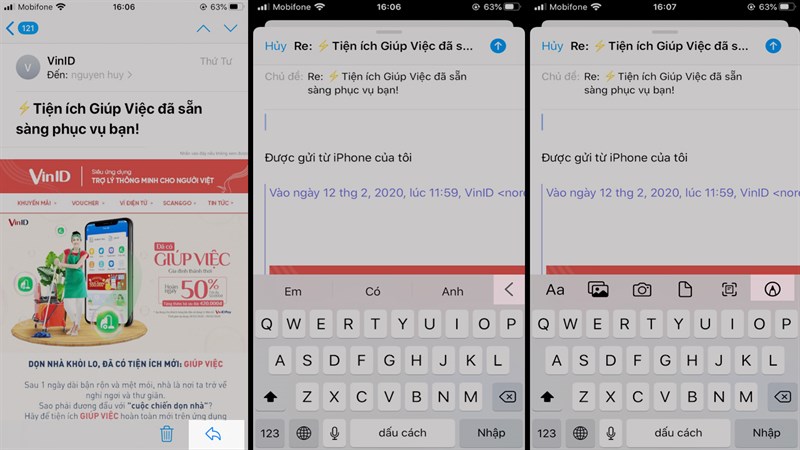
- Ảnh: Với ảnh, bạn chọn Sửa > dấu ba chấm > Markup.

Bước 2. Trong giao diện Markup, bạn nhấn vào dấu cộng + trên thanh công cụ > Chữ ký. Bây giờ, hãy tạo chữ ký của bạn.
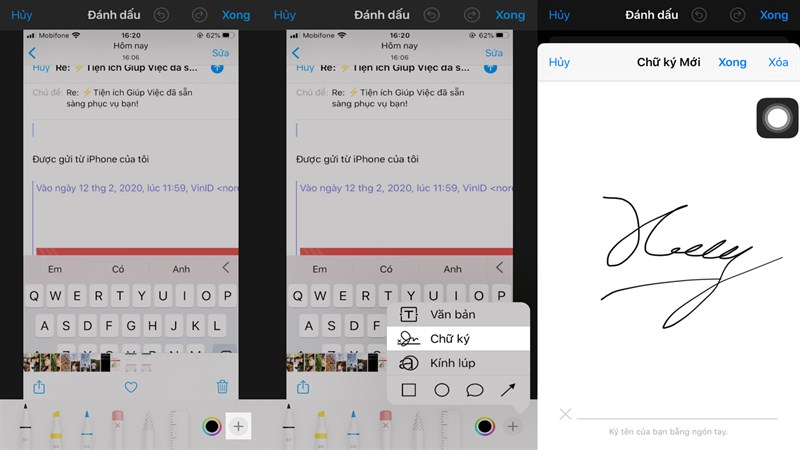
Ngoài ra, nếu bạn muốn thêm nhiều chữ ký khác nhau thì bạn lặp lại như trên và chọn Thêm hoặc Xóa chữ ký. Sau này mỗi khi bạn cần chèn chữ ký vào các tài liệu, chỉ việc mở tài liệu đó với Markup và thực hiện như hướng dẫn trên là được
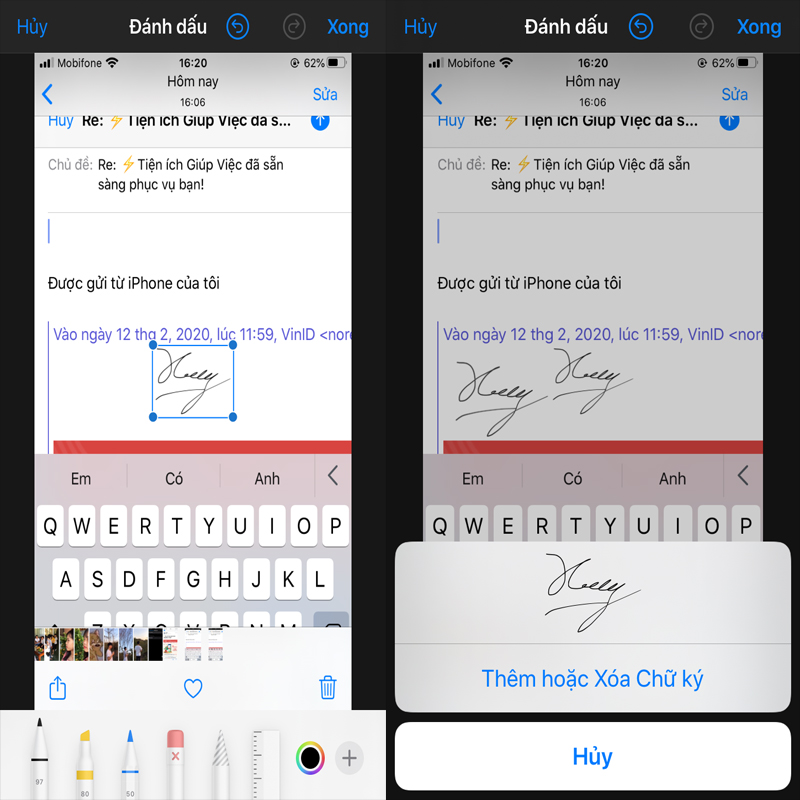
Apple luôn nỗ lực để đem lại cho người dùng những lợi ích khi sử dụng hệ sinh thái iOS. Việc có thể ký chữ ký trên tài liệu điện tử có thể làm bạn khác biệt hơn rất nhiều. Nhớ ủng hộ mình bằng cách ấn Like và Chia sẻ nhé.
